Bien que vous puissiez utiliser un gestionnaire de mots de passe dédié, les navigateurs Web tels que Mozilla Firefox proposent leurs propres outils. L'enregistrement de vos mots de passe vous permet de vous connecter rapidement à vos achats, aux réseaux sociaux, aux sites d'actualités, etc.
Ici, nous allons vous montrer non seulement comment afficher vos mots de passe enregistrés dans Firefox, mais également comment les gérer. Vous pouvez voir les mots de passe compromis, modifier ceux que vous avez enregistrés, ajouter des exceptions pour les sites sur lesquels vous n'avez pas je veux que les mots de passe soient enregistrés et les exporter pour les utiliser dans un autre navigateur ou comme sauvegarde.
Remarque : Les étapes ci-dessous pour Firefox sur votre bureau s'appliquent à la fois à Windows et à Mac.
Autoriser Firefox à enregistrer les mots de passe
Si vous n'avez pas été invité par Firefox pour enregistrer un mot de passe lorsque vous vous connectez à un site, vous devrez peut-être activer la fonctionnalité. Avec lui, vous pouvez utiliser des outils de connexion utiles supplémentaires.
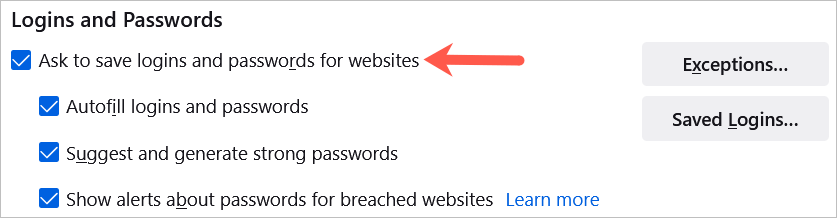
Sur Android, appuyez sur le bouton Menu et sélectionnez Paramètres . Choisissez Identifiants et mots de passe , choisissez Enregistrer les identifiants et mots de passe , puis sélectionnez Demander à enregistrer .
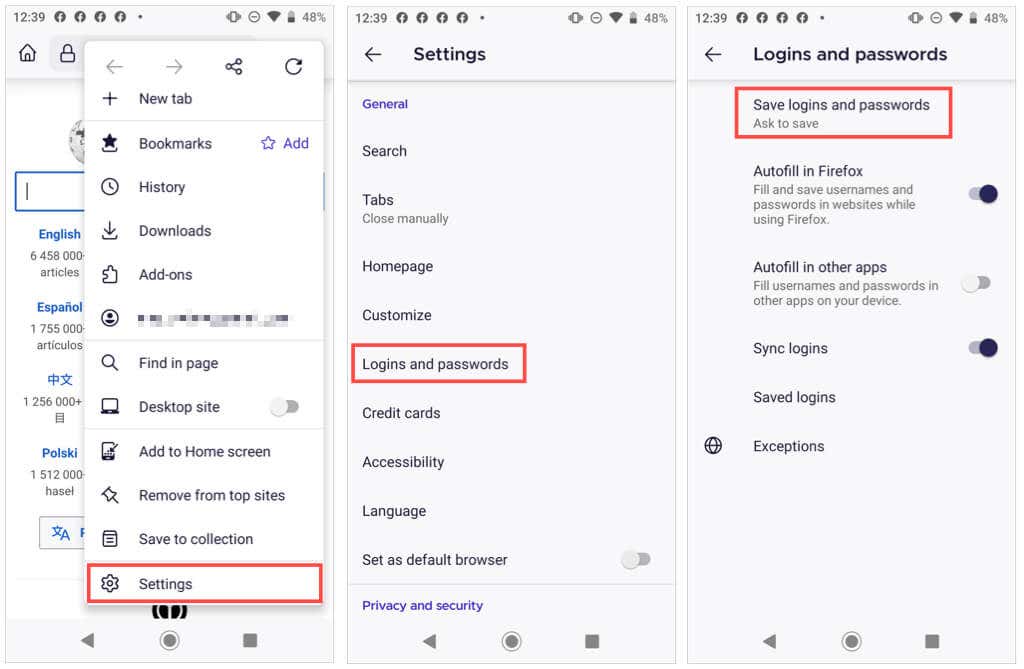
Sur iPhone, appuyez sur le bouton Menu dans Firefox et sélectionnez Mots de passe . Activez l'option Enregistrer les connexions .
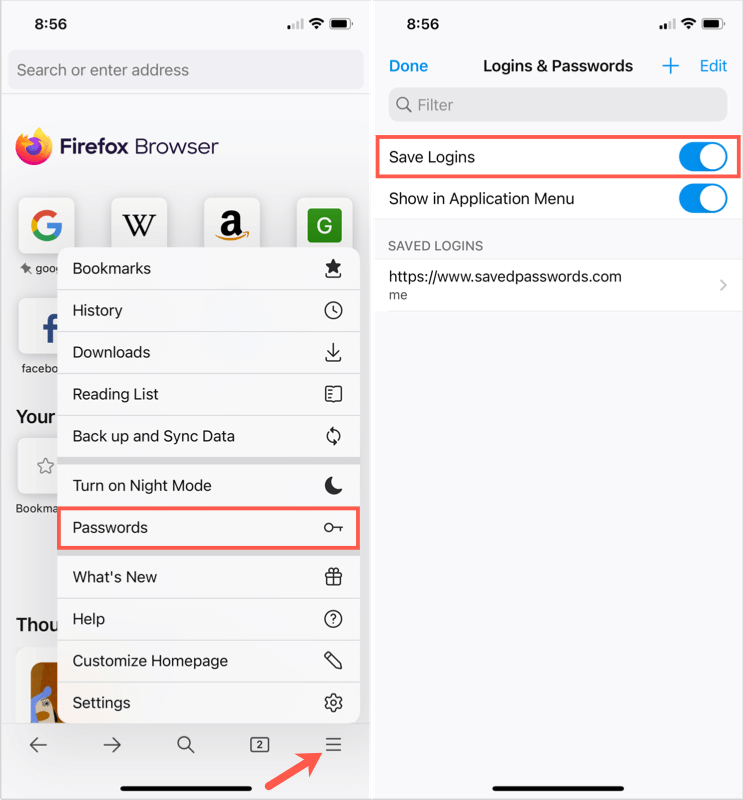
Désormais, lorsque vous saisissez un nom d'utilisateur et mot de passe sur un site Web, vous verrez une invite de Firefox vous demandant si vous souhaitez enregistrer ces informations. Si vous choisissez Enregistrer , vos informations seront enregistrées. Si vous choisissez Ne pas enregistrer , les détails ne seront pas enregistrés et le site Web sera ajouté à la liste des exceptions.
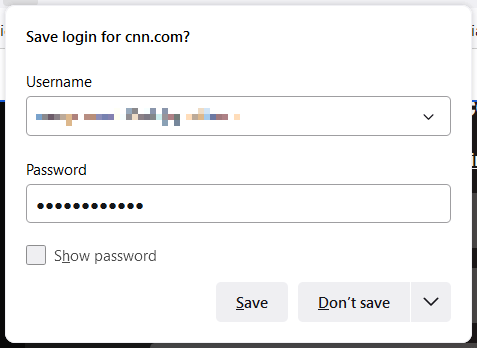
Exceptions de mot de passe Firefox
La liste des exceptions convient aux sites comme les institutions financières ou PayPal où vous préférez saisir votre mot de passe à chaque fois plutôt que de laisser Firefox l'enregistrer..
Vous pouvez afficher, modifier et ajouter des exceptions dans la même zone des paramètres où vous avez activé la fonctionnalité d'enregistrement du mot de passe.
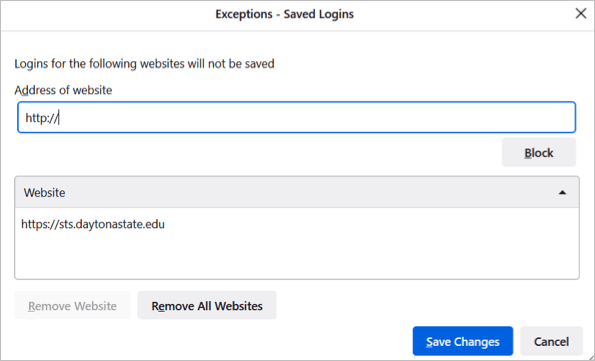
Vous pouvez également afficher vos exceptions dans Firefox sur Android. Accédez à la section Identifiants et mots de passe dans les paramètres et sélectionnez Exceptions .
Afficher les mots de passe enregistrés
Vous pouvez afficher les mots de passe enregistrés par Firefox dans vos paramètres de deux manières différentes.
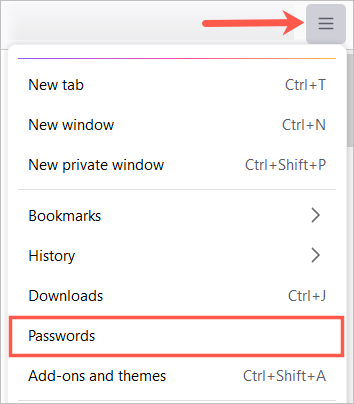
Remarque : Si vous configurez un mot de passe principal (anciennement mot de passe principal), vous serez invité à le saisir avant d'afficher vos mots de passe.
Vous verrez toutes vos connexions répertoriées sur le côté gauche et les détails de celle que vous sélectionnez sur le côté droit.
Vous pouvez également voir des icônes à côté d'une connexion à un site Web. À titre d'exemples ci-dessous, sites Web piratés et les mots de passe vulnérables vous donnent un indicateur afin que vous puissiez agir.
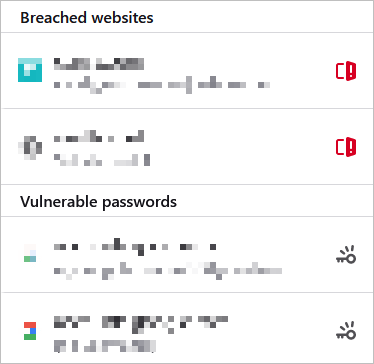
Sur Android, appuyez sur le bouton Menu et sélectionnez Paramètres . Choisissez Connexions et mots de passe , puis Connexions enregistrées . Sélectionnez-en un pour afficher les détails.
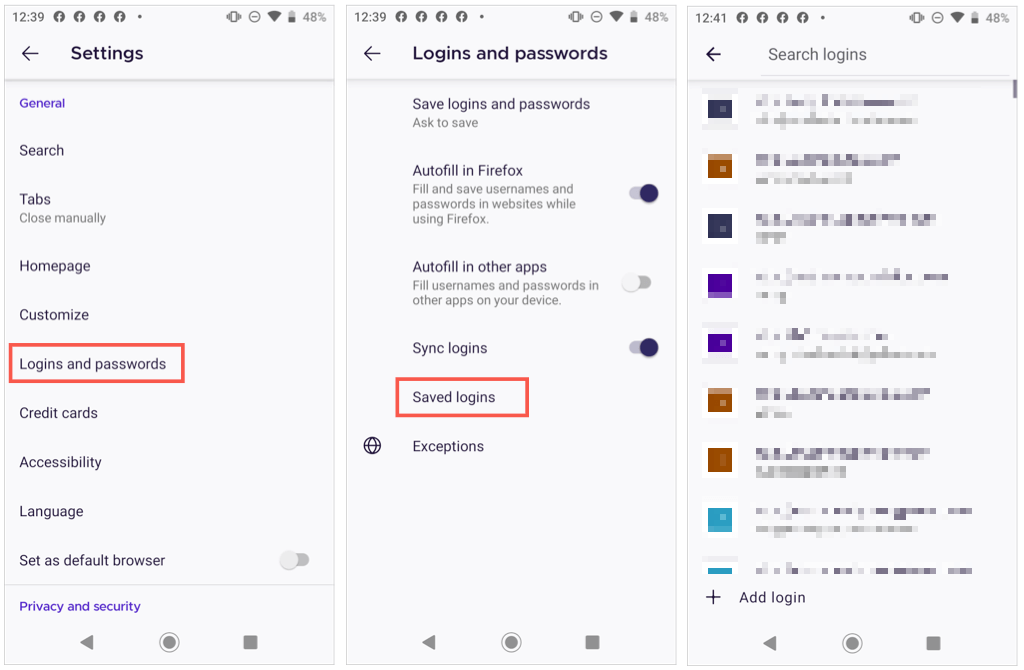
Sur iPhone, appuyez sur le bouton Menu et sélectionnez Mots de passe . Vous verrez une liste de mots de passe enregistrés. Sélectionnez-en un pour afficher les détails.
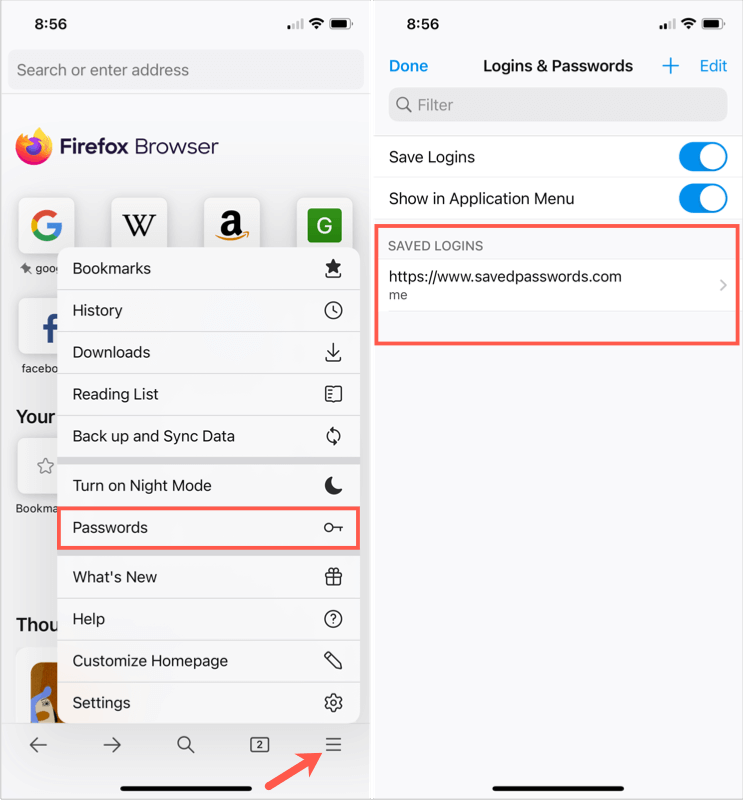
Remarque : Il se peut que l'on vous demande un mot de passe, une empreinte digitale ou une identification faciale pour afficher les mots de passe sur votre appareil mobile.
Trier ou rechercher des mots de passe
.Une fois que vous avez accédé à vos mots de passe enregistrés dans Firefox, vous pouvez les trier ou effectuer une recherche pour trouver ce dont vous avez besoin.
En haut à gauche, utilisez la liste déroulante à côté de Trier par pour afficher les mots de passe par ordre alphabétique par nom de site ou nom d'utilisateur, dernière utilisation ou modification, ou par alertes.
Pour trouver les informations de connexion pour un site particulier, saisissez un mot-clé dans la zone Rechercher les connexions en haut de la page du mot de passe.
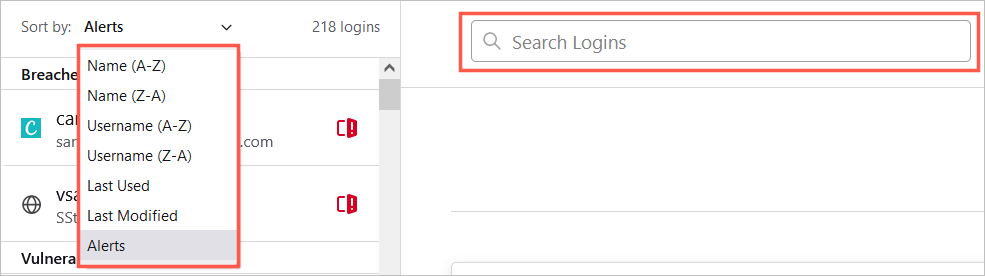
Sur Android, appuyez sur la loupe pour effectuer une recherche ou sur la flèche pour trier par nom ou par dernière utilisation.
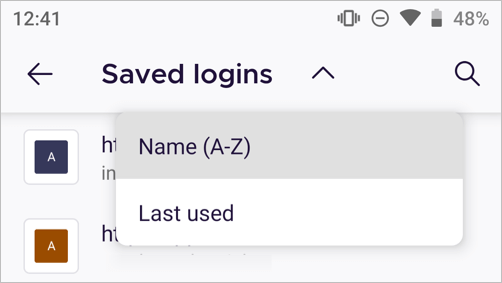
Sur iPhone, saisissez un mot ou une expression dans la zone Filtre en haut.
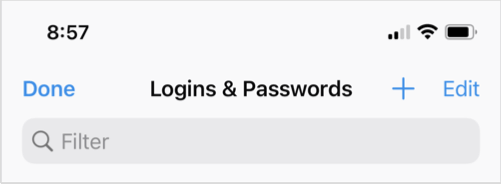
Modifier les mots de passe enregistrés
Si vous visitez un site Web et modifiez votre mot de passe dans Firefox, vous serez invité à mettre à jour le mot de passe stocké. C'est un bon moyen de garder à jour vos mots de passe enregistrés.
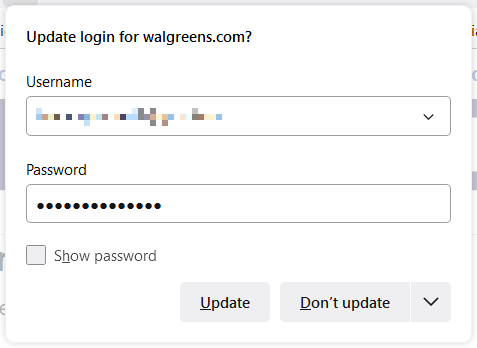
Mais si vous modifiez un mot de passe ailleurs, par exemple en utilisant un autre navigateur Web ou votre appareil mobile, vous pouvez également modifier manuellement un mot de passe enregistré dans Firefox.
Sélectionnez le site Web sur la gauche, puis choisissez Modifier pour les informations de connexion de ce site sur la droite. Saisissez le nom d'utilisateur mis à jour, nouveau mot de passe, ou les deux, et sélectionnez Enregistrer les modifications .
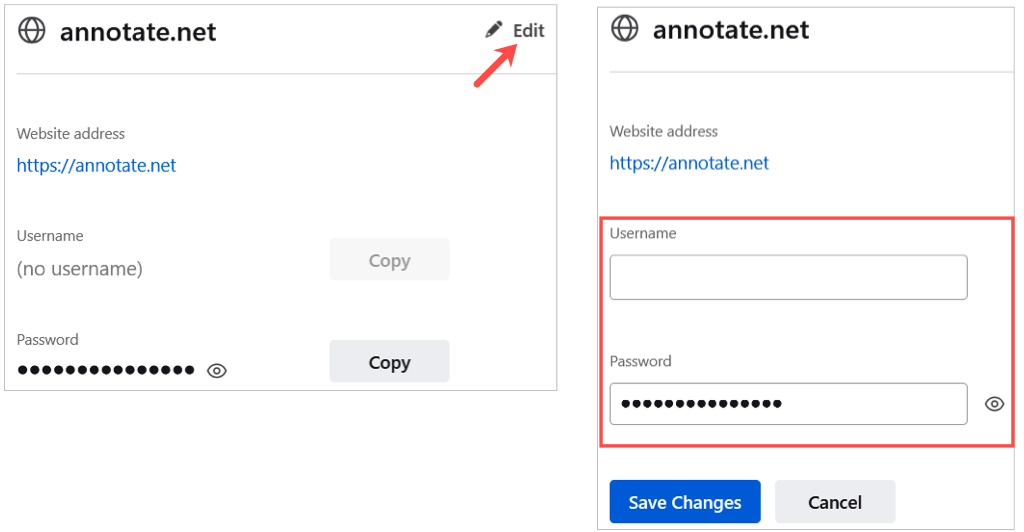
Une autre façon de modifier votre mot de passe consiste à sélectionner le lien vers le site Web directement à partir de la page des mots de passe enregistrés dans Firefox. Modifiez le mot de passe sur le site Web, puis acceptez lorsque Firefox demande de mettre à jour le mot de passe enregistré.
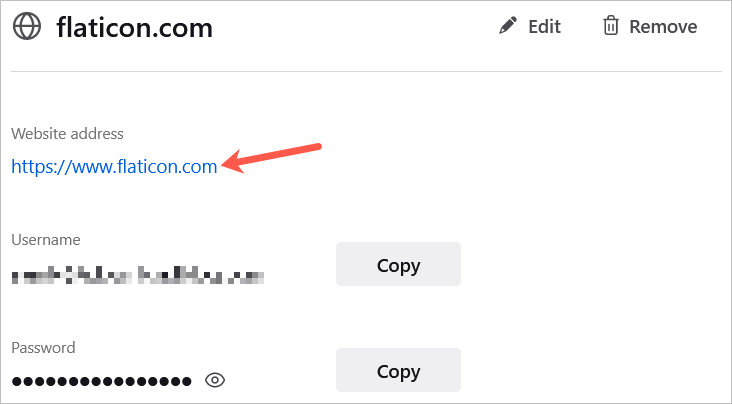
Sur Android, sélectionnez la connexion dans la liste, appuyez sur les trois points et choisissez Modifier . Apportez vos modifications et appuyez sur la coche .
Remarque : Android n'autorise pas la capture d'écran d'une connexion spécifique dans l'application Firefox.
Sur iPhone, sélectionnez l'identifiant dans la liste, appuyez sur Modifier et effectuez vos modifications. Choisissez Terminé lorsque vous avez terminé.
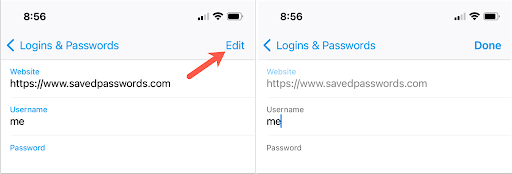
Supprimer les mots de passe enregistrés
Pour supprimer un identifiant, tel qu'un site que vous ne visitez plus, sélectionnez-le dans la liste de gauche et choisissez Supprimer à droite. Confirmez la suppression en sélectionnant à nouveau Supprimer ..
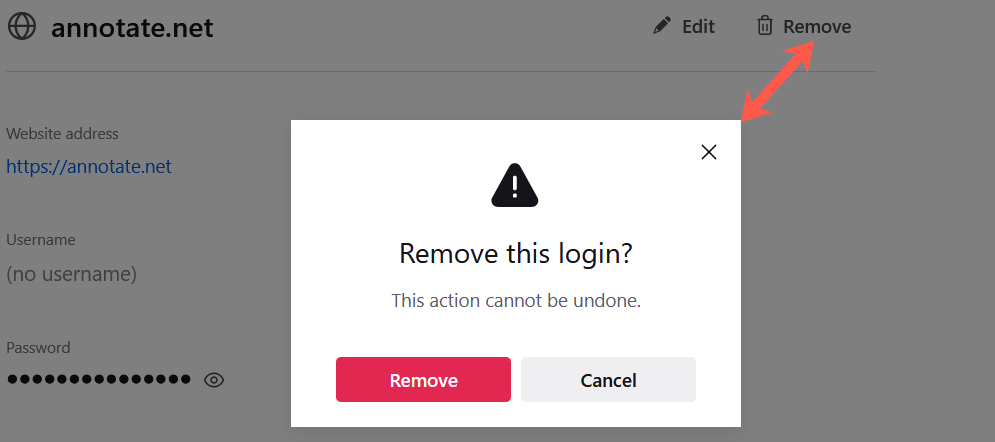
Sur Android, sélectionnez la connexion dans la liste, appuyez sur les trois points et choisissez Supprimer . Confirmez en appuyant à nouveau sur Supprimer dans la fenêtre contextuelle.
Remarque : Android n'autorise pas la capture d'écran d'une connexion spécifique dans l'application Firefox.
Sur iPhone, sélectionnez la connexion dans la liste et choisissez Supprimer . Confirmez en appuyant à nouveau sur Supprimer dans la fenêtre contextuelle.
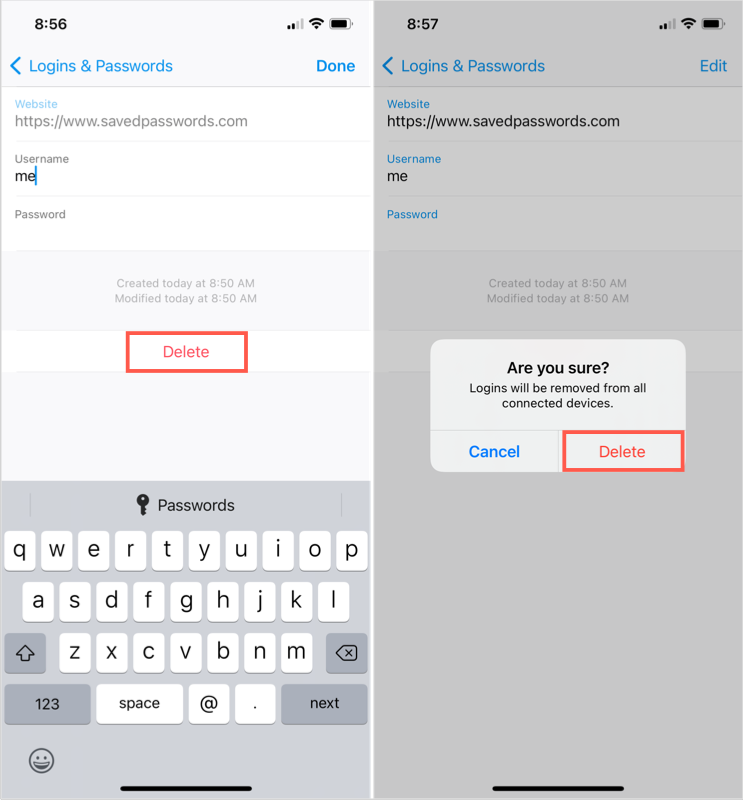
Exporter les mots de passe enregistrés Firefox
Si vous souhaitez importer vos mots de passe enregistrés dans Firefox dans un autre navigateur Web ou simplement en enregistrer une copie de sauvegarde, c'est facile à faire.
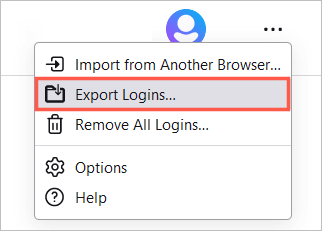
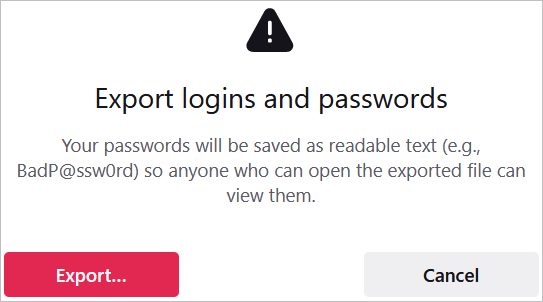
Le fichier doit être enregistré dans Format de fichier CSV. Vous pouvez ensuite ouvrir le fichier ou l'importer dans un autre navigateur.
Que vous souhaitiez consulter vos mots de passe enregistrés, voir si certains doivent être modifiés en raison d'une faille de sécurité ou supprimer ceux que vous n'utilisez plus, vous pouvez gérer vos Firefox a facilement enregistré les mots de passe sur votre ordinateur et votre appareil mobile.
.